Как сделать bin файл для amazfit
2. Скачиваем любой понравившийся циферблат (при необходимости извлекаем из архива).
2.1. Для того, чтобы распаковать bin файл циферблата необходимо его перенести мышкой на программу WatchFace.exe который находится в папке AmazfitBipTools.
2.2. В директории, где расположен bin файл появится новый каталог с аналогичным названием, в котором находятся распакованные ресурсы циферблата и файл с расширением json. Этот файл содержит в себе информацию о том, что у вас на циферблате, где находятся те или иные картинки и какая из картинок соответствует тому или иному элементу циферблата.
2.3. Теперь можно редактировать изображения и, при необходимости, json файл. Так как все элементы циферблата – это картинки, то изменяя их мы можем легко менять вешний вид итогового циферблата. Файл 000.jpg – это подложка циферблата. Ее размер соответствует размеру экрана часов и составляет 176х176 пикселей (1 пиксель это 1 точка), а цвет фона - будущему цвету фона циферблата. Для облегчения редактирования в графическом редакторе можно включить сетку, где каждая клеточка будет соответствовать 1 пикселю.
2.4. При необходимости добавления (исключения) отдельных элементов циферблата используется онлайн редактор циферблатов





3. Для сборки циферблата перетаскиваем файл *.json на файл WatchFace.exe который находится в папке AmazfitBipTools.
3.1. Создастся файл с названием _packed.bin, _packed.jpg и *_packed.jpg .
*_packed.bin – это и есть наш отредактированный файл циферблата.
Важно! При редактировании файла json в нем не должно быть ссылок на несуществующие элементы, иначе запаковка циферблата будет заканчиваться ошибкой!
Хорошим тоном при размещении циферблатов на форуме считается если имена архива, упакованных файлов и циферблата совпадают, а из названия файлов убрано _packed.
Полезная информация:
Для корректного отображения цветов на экране часов все картинки должны состоять из 8 цветов, которые поддерживают часы.
Черный 0x000000
Синий 0x0000FF
Зеленый 0x00FF00
Красный 0xFF0000
Голубой 0x00FFFF
Пурпурный 0xFF00FF
Желтый 0xFFFF00
Белый 0xFFFFFF
Кроме того, тут же мы можем отобразить белую/черную координатную сетку для удобства выравнивания элементов, отобразить границы автоцентрируемых элементов (например, число) и увеличить размер превью кнопкой Enlarge для очень точной подгонки элементов на экране часов.

ВАЖНО
После запаковки вашего проекта (если не обнаружено никаких ошибок) автоматически откроется папка проекта (если другое не выбрано в настройках) с созданным циферблатом в формате *.bin.
В папке будут лежать два файла bin:
имя_циферблата_packed.bin
имя_циферблата_packed_zip.bin
Можно использовать любой из этих файлов, но рекомендуется использовать *_packed_zip.bin.

4. Вкладка Choose. Для выбора нужного проекта (выбрать файл JSON из папки проекта JSON with pictures - Select, тогда подгрузятся все связанные картинки для проекта). Плюс на этой вкладке мы можем загнать проверочные данные в любое поле дочерней вкладки Values (например, проверить на превью, что нужная нам иконка батареи появляется при определенном значении заряда). Либо просто понатыкать Random value, дабы быстро пробежаться по случайным показаниям часов, анализируя, как все это выглядит на превью.

Примечание: список всех опций, которые способны отображать на экране:

Каждая из этих опций настраивается отдельно при раскрытии.
Примечание: двойной клик в окне превью копирует выбранные координата, которые потом можно вставить в поле ввода координат при помощи контекстного меню.
Кнопка Apply changes позволяет посмотреть на превью изменения, сделанные в листинге руками. Кнопка Save Json сохраняет все произведенные изменения в файл.
Кнопку Save Json ОБЯЗАТЕЛЬНО жать перед тем, как мы решили собрать *.bin.

6. Вкладка Options.
Собственно, тут, на мой взгляд, особо ничего трогать не нужно. Из потенциально нужного только возможность изменить скорость автоматически генерируемой на сохраненный циферблат gif и смена языка.

Съело, не подавилось:

Ну и чтобы два раза не вставать, торгану черно-белыми циферблатами, которые у меня прижились. Ресурсы в комплекте.

2.zip ( 5.9 КБ )
Только эти цвета.
0x000000 0x0000FF 0x00FF00 0xFF0000 0x00FFFF 0xFF00FF 0xFFFF00 0xFFFFFF Можно смешивать цвета, как, например в инверсном циферблате, зеленый с белым вперемешку попиксельно - будет нежно зеленый. Красный с желтым - будет оранжевый ledob, На базе этого мода по Вашей просьбе заменил циферблаты N°2, 3, 5, 8.
2017_10_11_FWRU-EN_0.0.9.14beta_brbmod.rar ( 34.28 КБ )

Любой из данных циферблатов может быть установлен вместо стандартного путем подмены изображений в разобранном файле ресурсов.
Редактируемые ресурсы: подложка. Файл 283.jpg
Неизменяемые элементы: красные стрелки и дата рисуются из прошивки.



01-002_Mod_by_italian.rar ( 718 байт )

01-003_Mod_by_Osmat.rar ( 1.11 КБ )

01-004.zip ( 846 байт )



19.11.2017 мод циферблата №2 от MaxL черно-белый контрастный
20.11.2017 мод циферблат №2 от 0o0o1
28.11.2017 погодные иконки на прозрачном фоне для динамической погоды на светлых циферблатах b2rdetor
07.12.2017 файл .res для прошивок 0.0.9.49 - 0.1.0.13 с прозрачными иконками погоды для применения на любых циферблатах (темный/светлый/цветной) от b2rdetor
13.12.2017 набор универсальных погодных иконок для применения на темных и светлых циферблатах, а также готовые .res с этими иконками от MaxL
16.12.2017 ресурсы для прошивки 0.1.0.27 с прозрачной погодой

camper47x2,
На текущий момент для даты есть два варианта рисования:
- OneLine - они будут выведены одним блоком: месяц + разделитель + день. Координыты задаются для всего блока и в этом варианте нужно указать изображение разделителя
- Separate - внутри два отдельных блока: месяц и день. Здесь нельзя указать разделитель, т.к. блоки совсем независимые и их можно хоть один под другим расположить. В этом случае разделитель придётся нарисовать на фоне самому.
Скорее всего, можно использовать два одновременно, но пока не вижу в этом смысла.
Alignment - указывает как расположить текст в блоке. Проверено 3 разных варианта: 17 - по центру между левой и правой границей, 18 - по левому краю, 20 - по правому краю. Если весь текст не помещается в границы блока, то рисование всегда будет идти от левой границы.
Spacing - указывает сколько пикселей отступа между картинками цифр использовать (а также разделителей, минуса и др.)

мини инструкция по редактированию элементов 11го вотчфейса (ВФ) BIN
распаковываем в любое место
создаем на рабочем столе ярлык для WatchFace.exe (не путайте с копированием самого файла exe)
(можно ярлык и не создавать, а перетаскивать сразу на exe файл, но по мне так удобнее)
1. Распаковать BIN
берем BIN файл (тот ВФ который вы скачали и хотите перекрасить -изменить) и перетаскиваем на ярлык WatchFace.exe на рабочем столе
(приложение консольное, откроется покажет процесс распаковки и закроется)
в итоге в папке где лежал BIN появится новая папка с таким же именем как у BIN
в этой папке лежат файлы PNG которые мы будем редактировать и файл с расширением json (в нем хранится структура ВФ)
2. Редактируем PNG
теперь берем старый стандартный paint из XP mspaint.rar ( 132.71 КБ )
(можно и новее но там больше лишнего для новичка)

можно и стандартный что в системе стоит, но тогда придется в палитре открывать выбирать наши цвета
(при выборе смотрите цифры цветов, должно быть либо 255 либо 0,
если другое тоже не страшно, AmazfitBipTools выдаст предупреждение при запаковке и конвертирует используя стандартные цвета),
а в старом наши цвета во втором ряду подряд идут (нижний ряд начиная с красного 6 штук + черный и белый)
открываем в paint нужный PNG и перекрашиваем например заливкой (Ctrl+PgDown увеличить масштаб)
закрываем, сохраняем
3. Запаковать в BIN
теперь берем файл с расширением json и перетаскиваем его на ярлык WatchFace.exe на рабочем столе
и в этой же папке получаем новый BIN файл
ЗЫ: чтобы удалить какой то элемент c ВФ его можно закрасить цветом фона,
или если немного вникнуть в структуру json файла, можно удалить блок данного элемента (любым текстовым редактором)
там же можно менять координаты элементов, но это уже другая история,
может кто нибуть напишет мини инструкцию по редактированию json файла
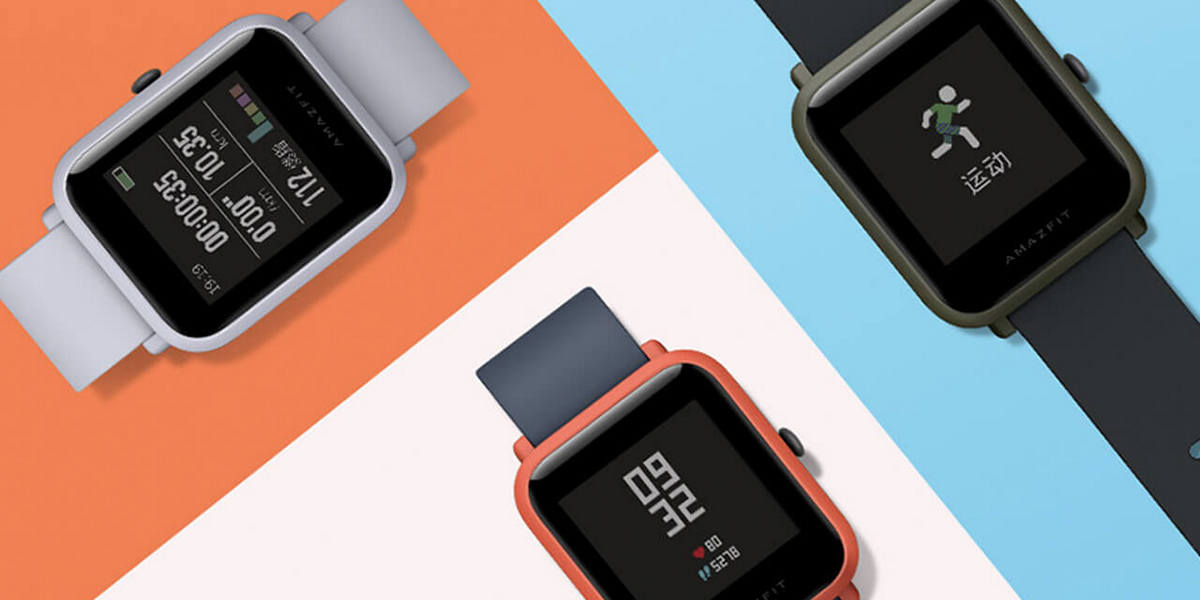
Умные часы Amazfit Bip работают на фирменной ОС и, в отличие от устройств на ОС Android Wear и прочих, немного ограничены в плане модификации интерфейса. Если для Android Wear существует множество готовых циферблатов и с их установкой не возникает никаких проблем, то тут без танцев с бубном не обойтись. По умолчанию на часы предустановлено 10 стандартных циферблатов, из которых можно выделить только 2-3 годных. Остальные просто занимают место. Тем не менее, разработчики Xiaomi предусмотрели возможность для установки одного пользовательского циферблата.
Что ж, давайте рассмотрим, как установить новый циферблат на умные часы Amazfit Bip.
Подготовка
В первую очередь скачиваем на смартфон образ прошивки в формате bin с понравившимся интерфейсом часов. Циферблат можно сделать самому или скачать с сайта Amazfit Watch Face, где помимо готовых оболочек также есть утилита для их самостоятельной сборки. Процесс довольно прост и при наличии свободного времени с ним справится любой желающий. Инструкция от меня будет немного позднее.
Также, перед тем как начать процесс установки нового циферблата, нужно в настройках приложения Mi Fit включить видимость устройства, в противном случае Gadgetbridge не подключится к умным часам. Отвязывать смарт часы Amazfit Bip от Mi Fit не нужно, просто на время обновления выгружаем приложение из оперативной памяти.
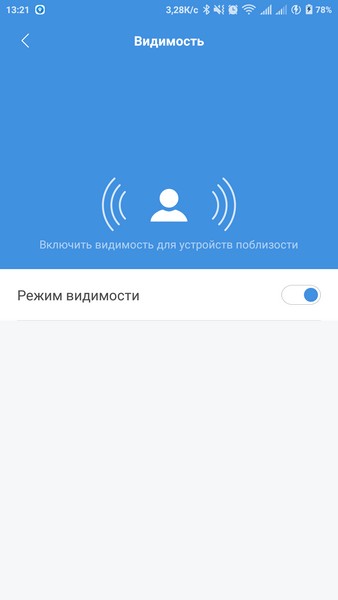
Установка
Запускаем приложение Gadgetbridge и нажимаем на синий плюсик для добавления нового устройства.
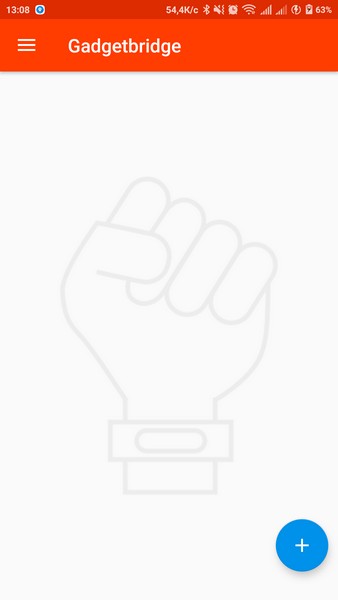
В новом окне начнётся поиск устройств. При обнаружении нужного нажимаем на него и подтверждаем сопряжение на экране умных часов.
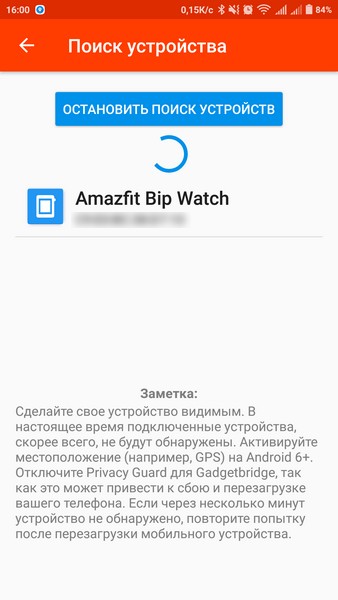
После удачного сопряжения часы появятся на главном экране приложения Gadgetbridge.
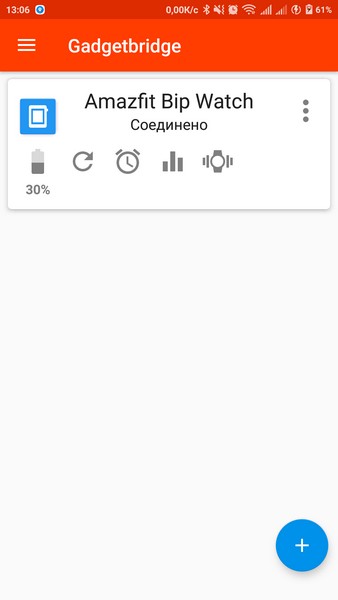
Сворачиваем Gadgetbridge и запускаем файловый менеджер Total Commander или любой аналогичный. Находим скачанный ранее образ прошивки в формате bin и открываем его при помощи приложения Gadgetbridge. Далее в установщике нажимаем кнопку Установить, чтобы запустить обновление интерфейса носимого устройства.
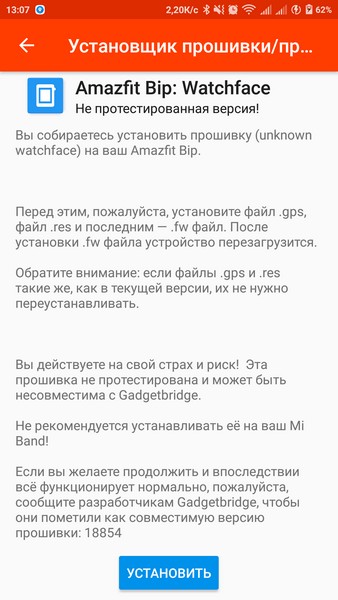
Следите за тем, чтобы процесс обновления не прервался. Постарайтесь в этот момент далеко не отходить от смартфона. Процедура недолгая и занимает максимум 1-2 минуты.
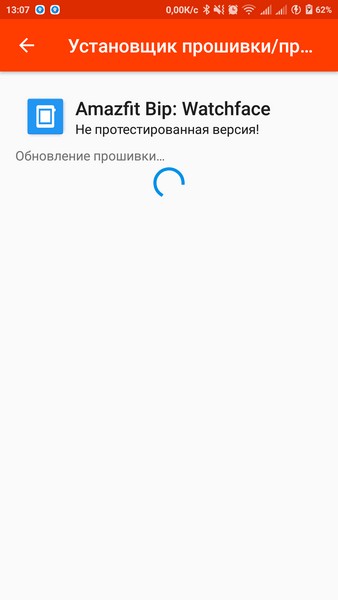
По желанию, после успешного обновления, можно удалить Amazfit Bip из Gadgetbridge.
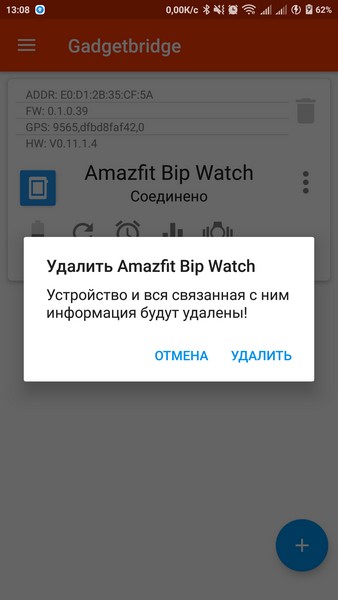
А также не забываем вернуть в исходное положение переключатель видимости устройства в настройках приложения Mi Fit. Это позволит сэкономить заряд аккумуляторной батареи умных часов.
На сегодня всё. Присылайте ваши вопросы, связанные с работой фирменного интерфейса MIUI, настройкой смартфонов Xiaomi и других мобильных устройств на ОС Android мне на почту. Ответы на лучшие из них я опубликую в рубрике Ликбез. А также подписывайтесь на мой канал aslenkov_ru в Telegram, и вы первыми узнаете о новых записях на моём сайте.
Update. Пока готовится статья по созданию и редактированию циферблатов для Amazfit Bip делюсь с вами результатом моих трудов.
Update 2. Вот и новая инструкция подоспела.
Update 3. Инструкция по превращению китайских часов в европейские.
Читайте также:


